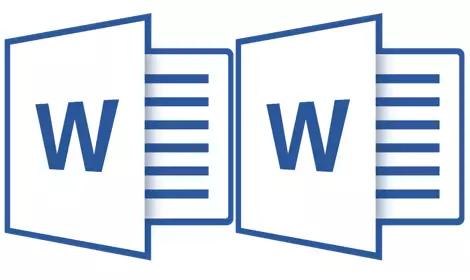
Stundum meðan á aðgerðinni er í Microsoft Word, þá er þörf á að höfða til tveggja skjala. Auðvitað kemur ekkert í veg fyrir að opna nokkrar skrár og skipta á milli þeirra, smella á táknið á stöðustikunni og velja síðan viðkomandi skjal. Það er bara það er ekki alltaf þægilegt, sérstaklega ef skjölin eru stór og þeir þurfa stöðugt að úthella, bera saman.
Að öðrum kosti geturðu alltaf sett gluggana á skjánum í nágrenninu - frá vinstri til hægri eða frá toppi til botns eins og það er þægilegra. En þessi eiginleiki er þægilegur til notkunar aðeins á stórum skjái, og það er innleitt meira eða minna vel aðeins í Windows 10. Það er alveg mögulegt að margir notendur verði nóg. En hvað ef við segjum að það sé miklu þægilegri og árangursríkari aðferð sem gerir þér kleift að vinna með tveimur skjölum á sama tíma?
Orð leyfir þér að opna tvö skjöl (eða eitt skjal tvisvar) ekki aðeins á einum skjá, heldur í einu vinnuumhverfi, þar sem möguleiki er á að fuldged vinna með þeim. Þar að auki geturðu opnað tvö skjöl á sama tíma í MS Word á nokkra vegu, og við munum segja frá hverjum þeirra hér að neðan.
Staðsetning Windows nálægt
Svo, hvaða aðferð við staðsetningu tveggja skjala á skjánum sem þú hefur ekki valið, fyrst þarftu að opna þessi tvö skjöl. Næst, í einum af þeim skaltu fylgja þessum skrefum:
Farðu í flýtileiðina við flipann "Útsýni" og í hópnum "Gluggi" Ýttu á takkann "Nálægt".
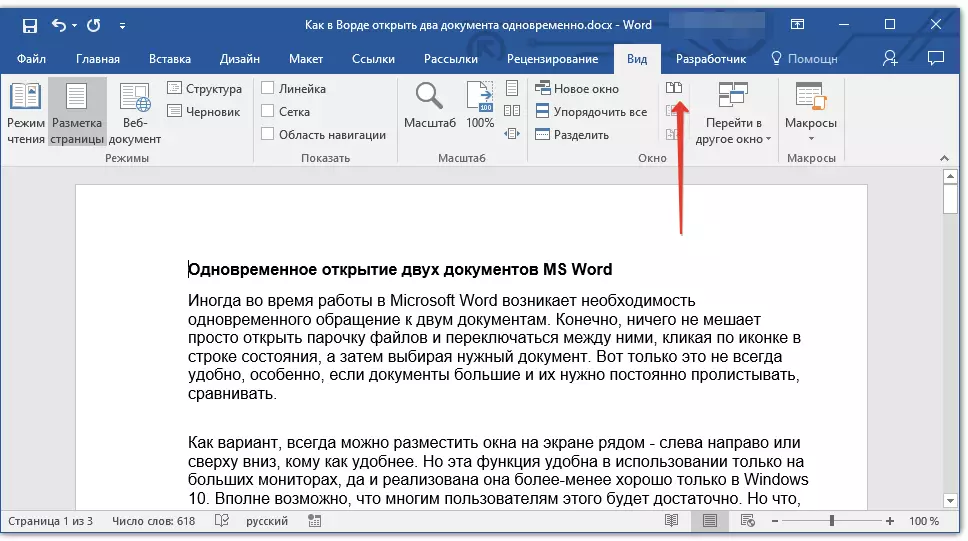
Athugaðu: Ef þú ert með fleiri en tvö skjöl, mun orðið leggja til að tilgreina hver ætti að vera í nágrenninu.

Sjálfgefið verður báðar skjölin að fletta samtímis. Ef þú vilt fjarlægja samstillt rolla, er allt í sama flipanum "Útsýni" í hópi "Gluggi" Smelltu á aftengingu hnappinn. "Synchronous Scrolling".
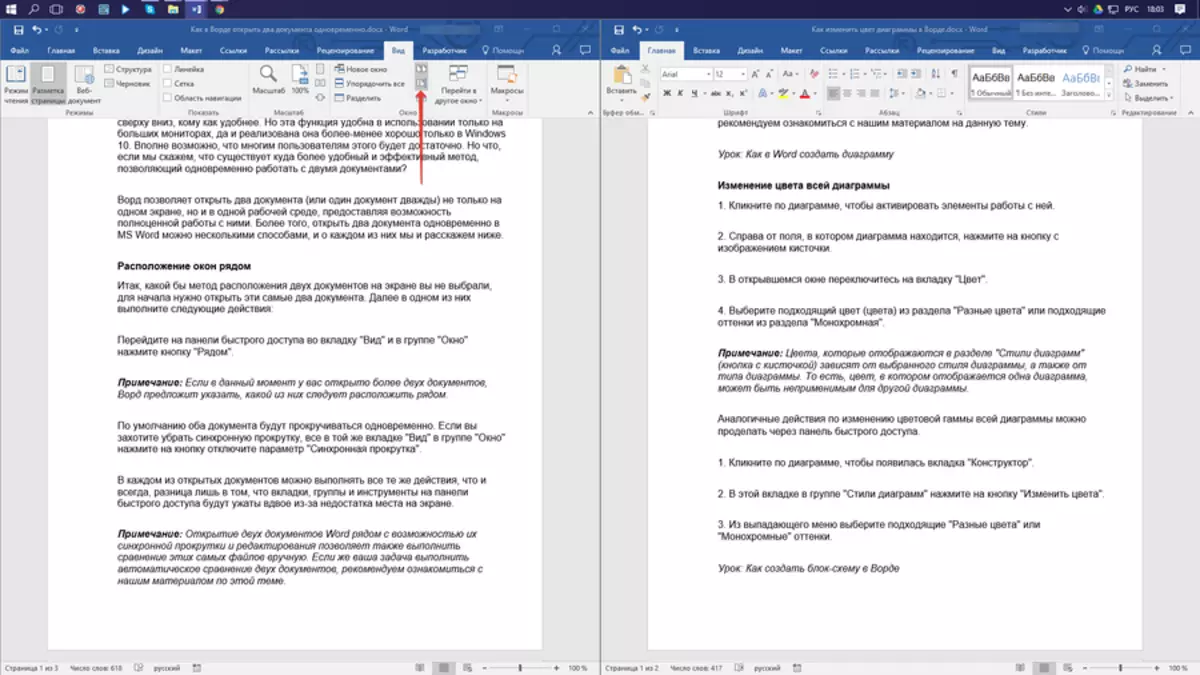
Í hverju opnu skjölunum er hægt að framkvæma allar sömu aðgerðir og alltaf, eini munurinn er sá að fliparnir, hópar og verkfæri á fljótandi aðgangssvæðinu verða hrokar tvisvar vegna skorts á plássi á skjánum.
Athugaðu: Opnun tvö orð skjöl við hliðina á getu til að samtímis fletta og breyta leyfir þér að bera saman þessar skrár handvirkt. Ef verkefni þitt er að safna sjálfkrafa tveimur skjölum mælum við með því að kynna þér efni okkar um þetta efni.
Lexía: Hvernig á að bera saman tvö skjöl til orðsins
Panta Windows.
Í viðbót við staðsetningu par af skjölum frá vinstri til hægri, er einnig hægt að setja tvö eða fleiri skjöl einn yfir hinn. Til að gera þetta í flipanum "Útsýni" í hópi "Gluggi" Þú ættir að velja stjórn "Raða allt".
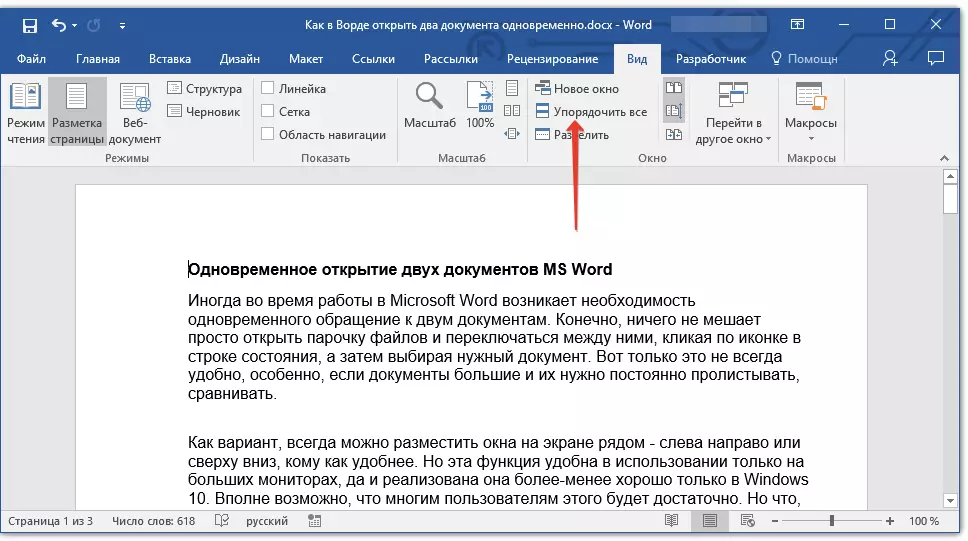
Eftir pöntun verður hvert skjal opnað í flipanum, en þau eru staðsett á skjánum á þann hátt að einn gluggi muni ekki loka öðrum. Flýtivísunarborðið, sem og hluti af innihaldi hvers skjals, mun alltaf vera í sjónmáli.
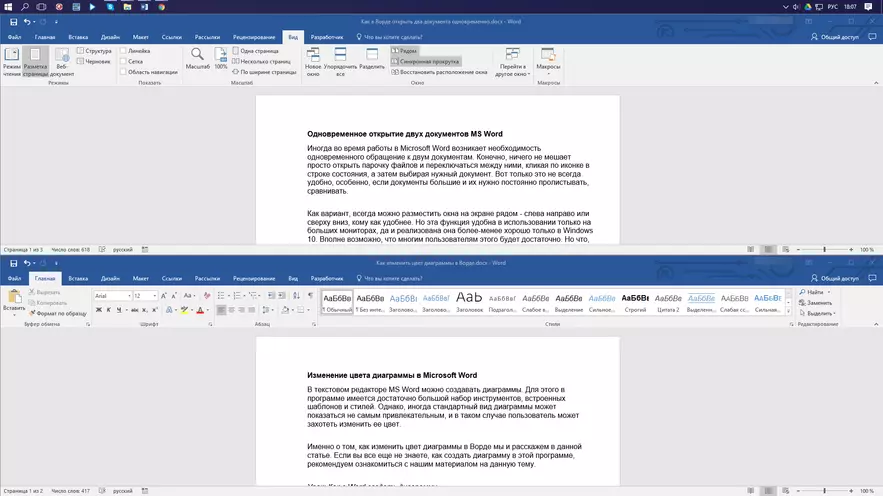
Svipuð staðsetning skjala er hægt að gera handvirkt með því að færa gluggana og stilla stærð þeirra.
Aðskilnaður glugga
Stundum þegar unnið er með tveimur eða fleiri skjölum samtímis er nauðsynlegt að gera hluta af einu skjali sem er stöðugt birt á skjánum. Vinna með restina af upplýsingum um skjalið, eins og með öll önnur skjöl, ætti að fara eins og venjulega.
Svo, til dæmis, efst á einu skjali má vera borðhúfur, einhvers konar kennsla eða tillögur um vinnu. Það er þessi hluti sem þarf að vera fastur á skjánum, banna að fletta fyrir það. The hvíla af the skjal verður að fletta og aðgengilegt að breyta. Til að gera þetta skaltu fylgja þessum skrefum:
1. Í skjalinu sem skipt er í tvö svæði, farðu í flipann "Útsýni" og smelltu á. "Skiptu" Staðsett í hópnum "Gluggi".

2. Split lína birtist á skjánum, smelltu á það með vinstri músarhnappi og settu á réttan stað skjásins, sem vísar til truflunarsvæðisins (efri hluti) og sá sem mun fletta.
3. Skjalið verður skipt í tvo vinnusvæði.
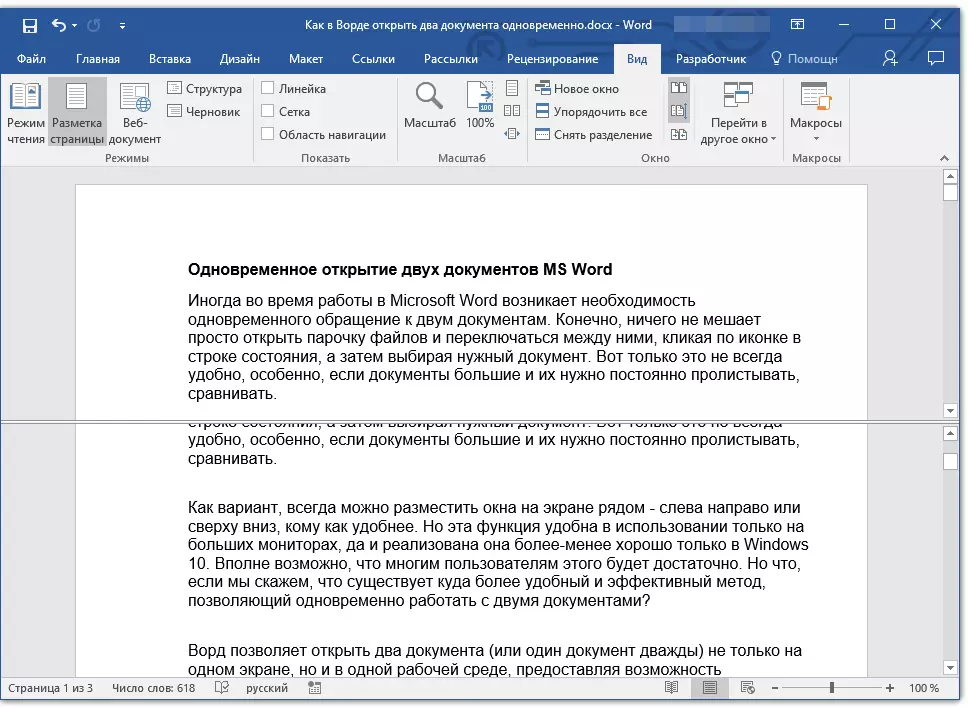
- Ráð: Til að hætta við aðskilnað skjalsins í flipanum "Útsýni" og hópur "Gluggi" Ýttu á takkann "Fjarlægðu aðskilnaðinn".
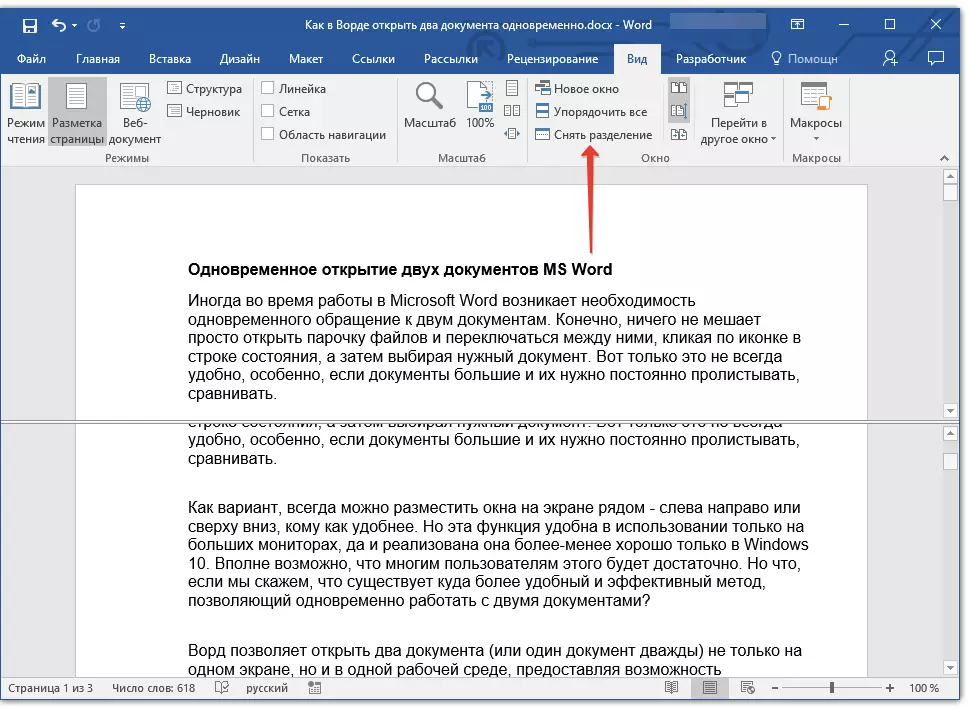
Þannig að við höfum talið allar mögulegar valkosti sem þú getur opnað tvö og jafnvel fleiri skjöl í orði og raða þeim á skjánum þannig að það sé þægilegt að vinna.
